电脑桌面图标在哪里更改?如何更改?
摘要:对于电脑桌面上的几个系统默认的图标,例如“我的电脑”、“网上邻居”、“回收站&r...
对于电脑桌面上的几个系统默认的图标,例如“我的电脑”、“网上邻居”、“回收站”和“我的文档”,我们早就已经看习惯了,所以呢,我们用户可以通过设置更改它们自己喜欢的样式,以更改个性化的桌面图标,也可以自定义找喜欢的图标更换噢。下面小编就为大家介绍如何改变桌面图标方法,来看看吧!
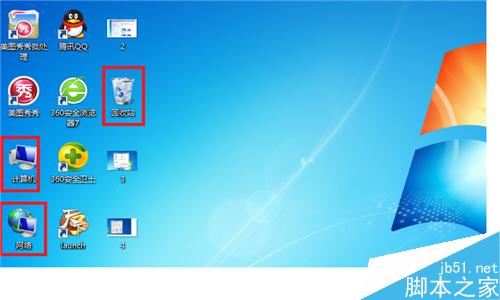
1、在桌面上,单击右键,出现功能框,单击个性化。

2.出现功能框,找到,更改桌面图标,单击一下。
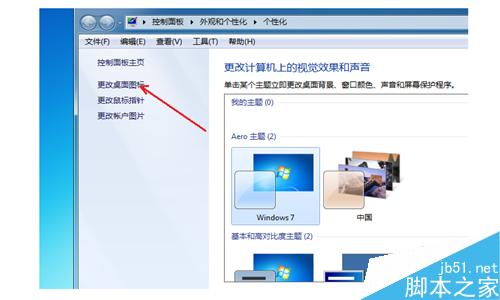
3、出现桌面图标设置,在允许更改桌面图标前的方框内,打对号,选择自己需要更改的桌面图标,比如更改”回收站“图标选中,单击确定。

4、出现更改图标功能框,选择自己喜欢的图标,选中,单击确定。
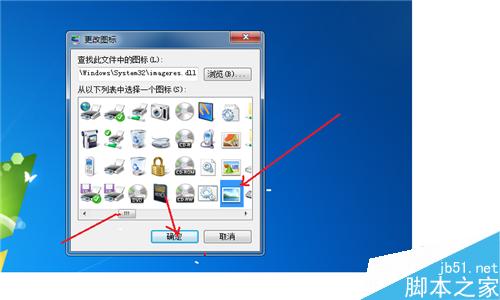
5、选中后的图标出现在”桌面图标设置“功能框里了,单击确定就可以了。
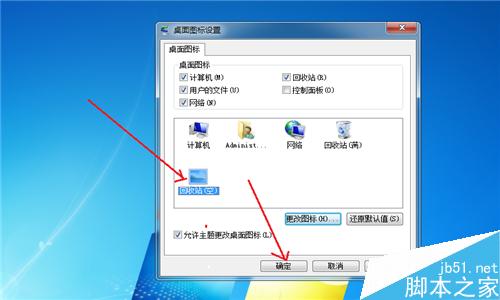
6、可以对照一下,原先的回收站的图标改变了,变成了风景图画。
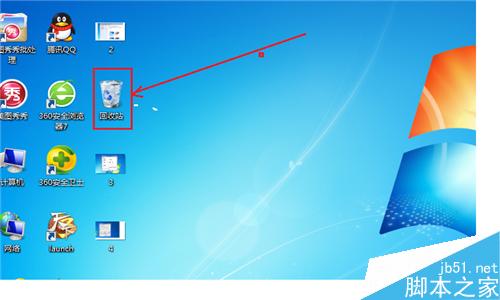
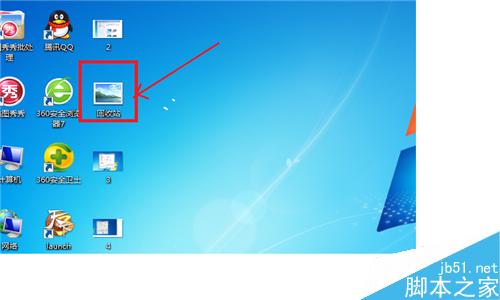
以上就是电脑桌面图标更改方法介绍,操作很简单的,大家学会了吗?希望能对大家有所帮助!
【电脑桌面图标在哪里更改?如何更改?】相关文章:
